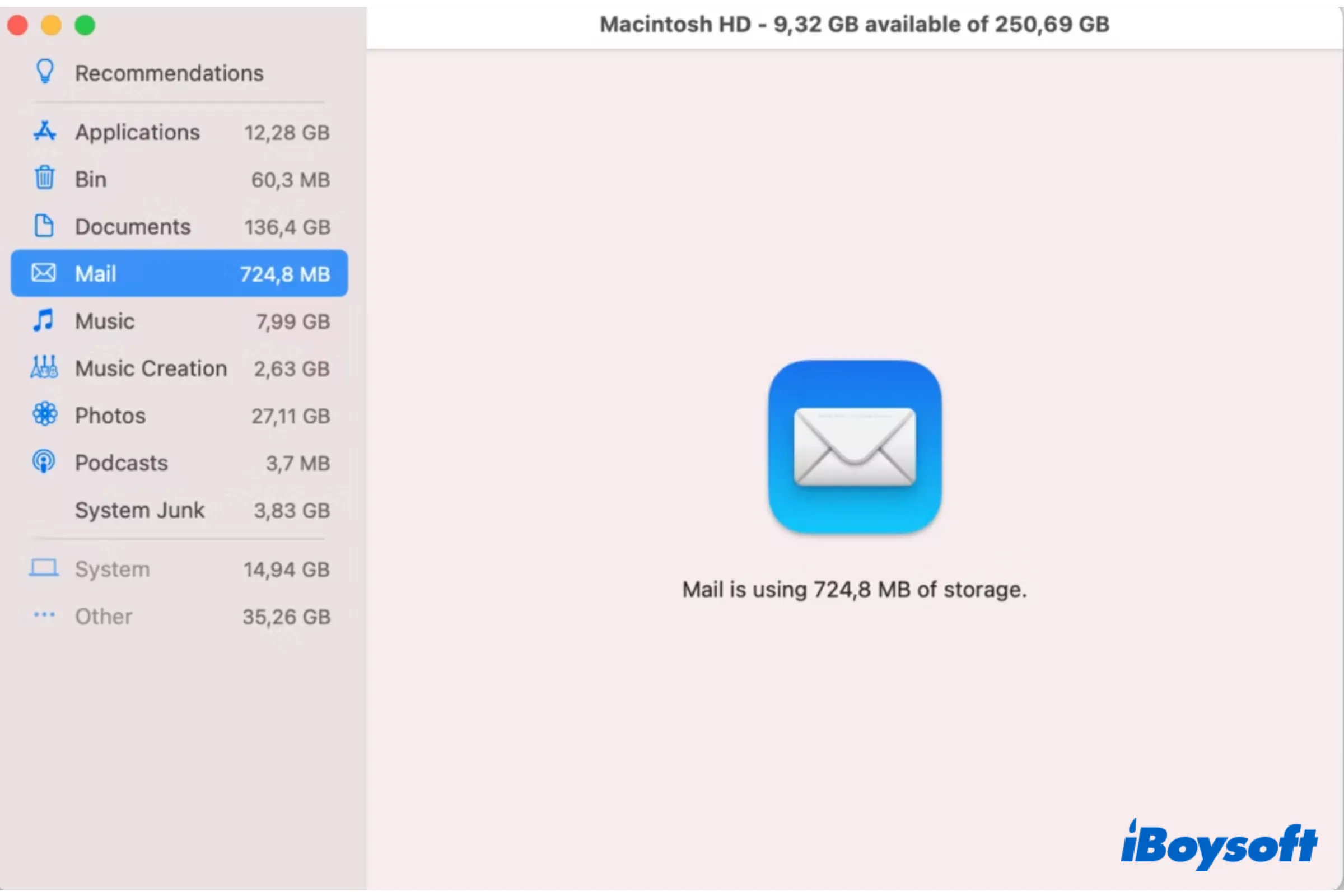
Si nunca has gestionado la aplicación de correo en tu Mac, los correos enviados y recibidos acumulados pueden consumir gigabytes de tu almacenamiento limitado Macintosh HD. Entonces, esta publicación es para ti, explicando cómo comprobar y eliminar el almacenamiento de correo en Mac para liberar espacio.
¿Cuánto almacenamiento usa el correo en Mac?
Antes de pasar a eliminar el almacenamiento de correo en Mac, es posible que te preguntes cuánto almacenamiento utiliza el correo en tu Mac. Puedes comprobar esta información en unos pocos pasos:
- Toca el Menú Apple y elige Acerca de este Mac.
- Selecciona la pestaña Almacenamiento en la parte superior.
- Haz clic en el botón Gestionar en la esquina superior derecha.
- Localiza y elige Correo en la barra lateral de la nueva ventana.
- Aquí se indica cuánto almacenamiento está usando tu Correo.
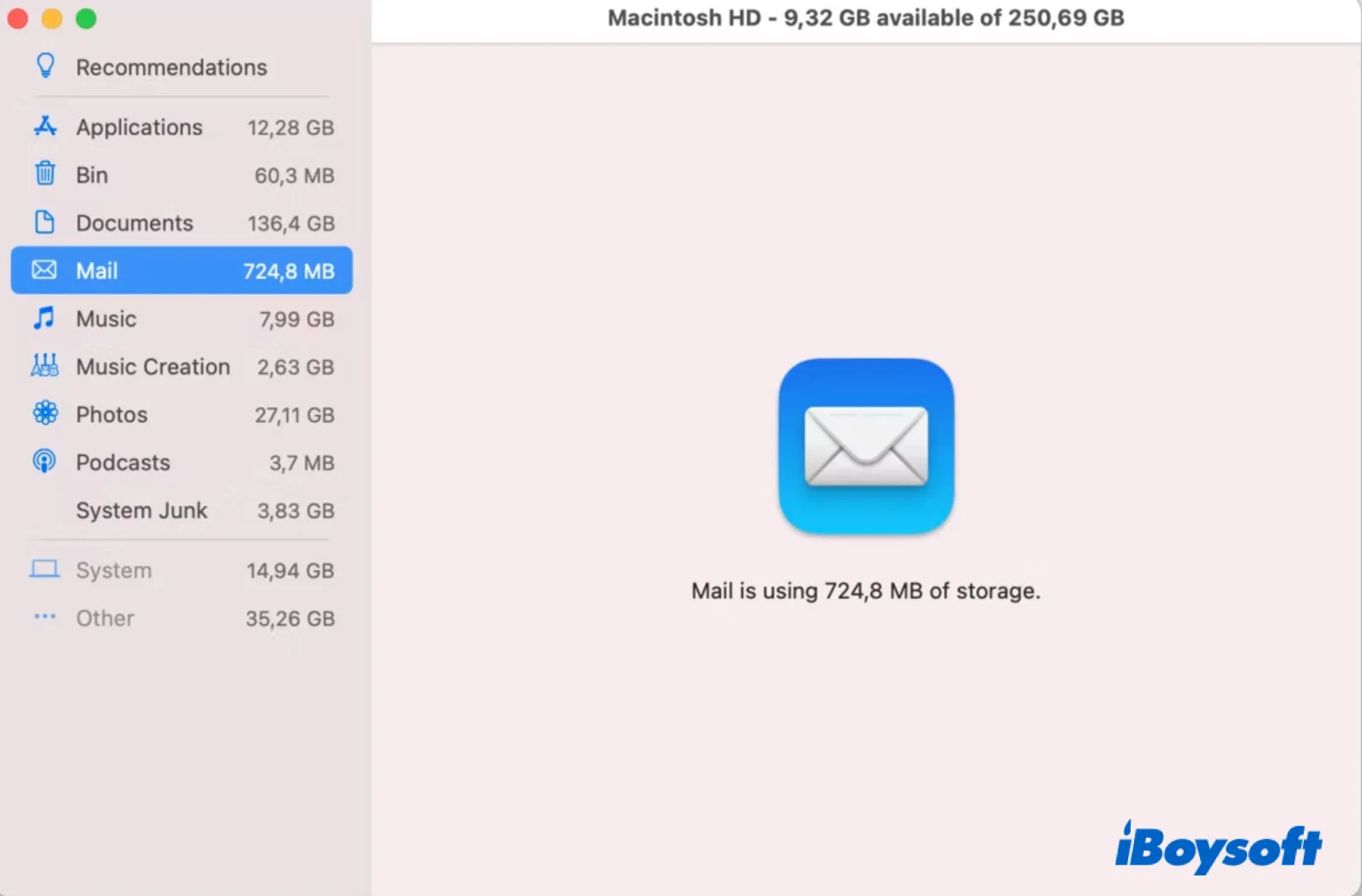
Algunos usuarios de Mac descubren inesperadamente que el Correo ocupa decenas de gigabytes del espacio en el disco de la Mac, lo que disminuye el espacio disponible en ésta. Pero ¿por qué el Correo usa tanto almacenamiento en Mac?
Porque no solo recibes correos electrónicos sino también algunos archivos adjuntos que pueden ser considerablemente grandes, como videos, fotos, películas, etc. Cuando abres los archivos adjuntos, se descargan automáticamente en tu Mac.
Todos estos archivos se almacenan en tu Mac y consumen tu espacio en el disco. Por lo tanto, es muy necesario eliminar las descargas del correo (los archivos adjuntos) en Mac.
¿Cómo eliminar el almacenamiento de correo en Mac?
Hay varias formas de eliminar el almacenamiento de correo en Mac. Puedes encontrar y eliminar archivos adjuntos de correo en el Buscador, dentro del cliente de correo o utilizar un limpiador de Mac de terceros para eliminar los archivos del correo, eliminar archivos basura en Mac, etc. Te guiaremos sobre cada método en detalle.
Eliminar archivos adjuntos en Mac con facilidad
Puedes eliminar los archivos adjuntos del Correo donde compruebas el almacenamiento de correo a través de Acerca de este Mac.
- Haz clic en el logo de Apple > Acerca de este Mac.
- Elige Almacenamiento en el nuevo panel.
- Toca el botón Gestionar junto a la barra de memoria.
- Selecciona Correo en la barra lateral izquierda, elige Archivos adjuntos y luego presiona Eliminar.
Eliminar archivos adjuntos en la aplicación Mail
Dentro del cliente de correo, puede eliminar archivos adjuntos de un solo correo electrónico o de varios, a solo unos clics de distancia.
- Inicie la aplicación Mail en su Mac.
- Seleccione uno o varios correos electrónicos.
- Desde la barra de menú de Mail, elija Mensaje.
- Haga clic en Eliminar Adjuntos en el menú desplegable.
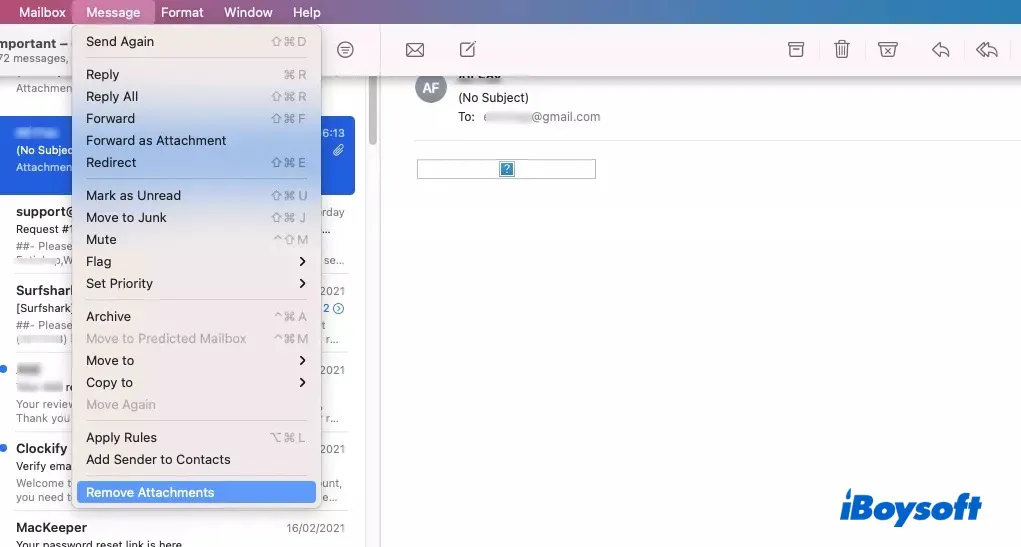
Borrar el almacenamiento de Apple Mail usando Finder
Casi todos los archivos de usuario en su Mac se pueden encontrar en Finder, incluidas las descargas de correo. Puede encontrarlos en Finder en Mac y eliminarlos en Papelera de Mac para borrarlos. Aquí le mostramos cómo:
- Abra Finder en su Mac.
- Mantenga presionada la tecla Option y elija Ir > Biblioteca en la barra de menú superior.
- Navegue hasta la carpeta Correo.
- Hay una carpeta nombrada por V y un número.
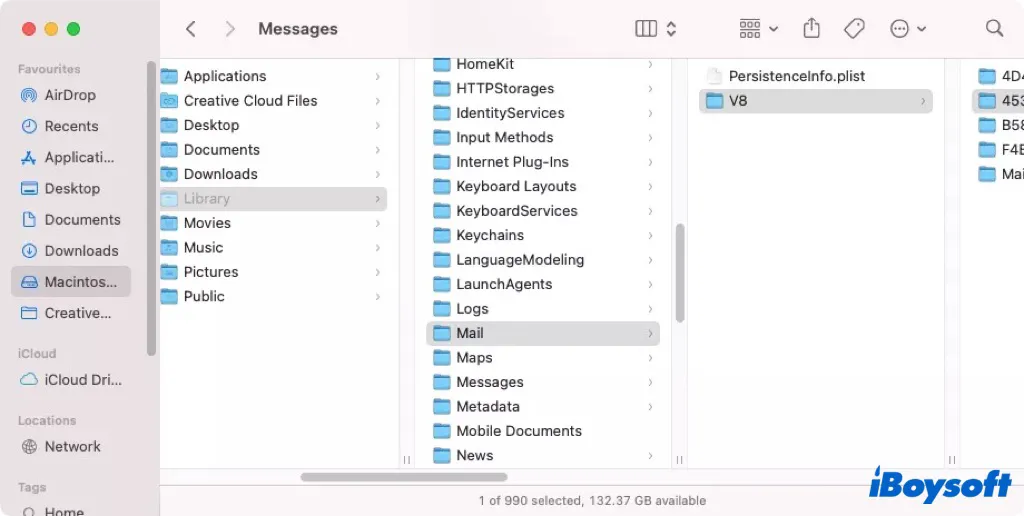
- Dentro de esa carpeta, hay algunas carpetas de archivos adjuntos que puede eliminar.
- Escriba "Archivos adjuntos" en la caja de búsqueda para ubicar rápidamente estas carpetas de archivos adjuntos.
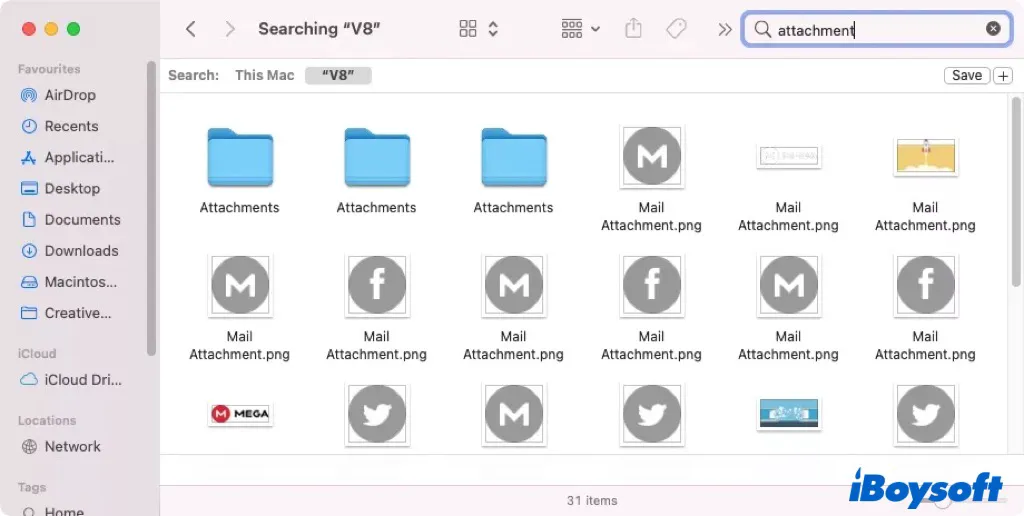
- Seleccione los archivos adjuntos no deseados, haga clic derecho en Mac y elija Mover a la papelera.
- Vacíe la papelera para eliminar completamente el almacenamiento de correo.
Eliminar el almacenamiento de Mail con un limpiador de Mac de terceros
Además de los métodos anteriores, también puede usar un limpiador de Mac profesional para eliminar el almacenamiento de Mail en Mac. iBoysoft DiskGeeker es una buena opción para usted. Escanea archivos basura en su Mac y puede eliminar varios archivos con un solo clic. Además, iBoysoft es una aplicación versátil para verificar y reparar errores de disco, clonar la unidad, administrar medios de almacenamiento externos, etc.
¿Ha eliminado el almacenamiento de Mail para recuperar más espacio con esta guía? ¡Compártela con más personas!
¿Cómo cambiar la configuración de archivos adjuntos de Mail?
El texto del correo electrónico solo ocupa poco espacio en disco, son los archivos adjuntos del correo los que consumen mucho almacenamiento en Mac. Pero, puede cambiar la configuración de archivos adjuntos de Mail para evitar que Mail descargue automáticamente adjuntos en su Mac. Aquí le mostramos cómo:
- Dentro de la aplicación Correo, haz clic en Correo en la barra superior del menú.
- Selecciona Preferencias en la lista.
- Selecciona la pestaña Cuentas.
- Elige la cuenta de correo electrónico a la que deseas hacer cambios.
- Bajo la Información de la cuenta, encuentra Descargar adjuntos y elige Ninguno.
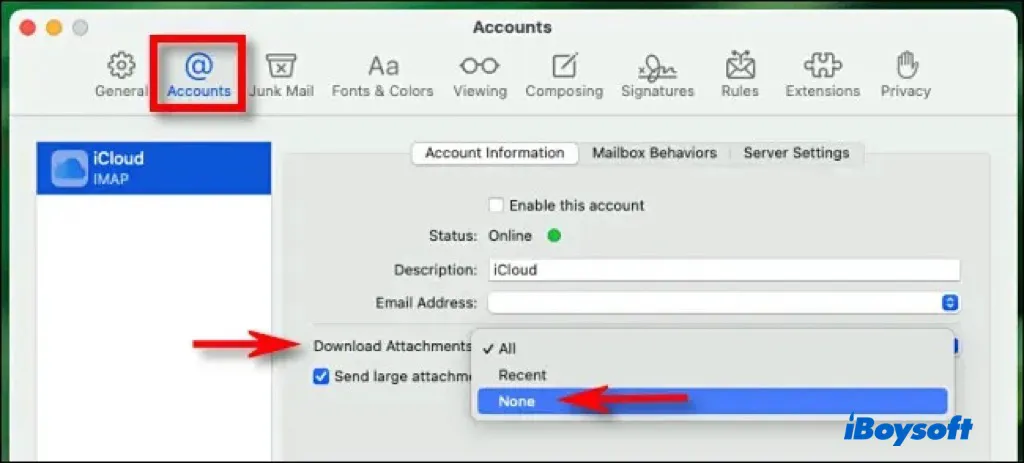
Preguntas frecuentes sobre la eliminación de almacenamiento de correo en Mac
- Q¿Por qué Mail está ocupando tanto espacio en Mac?
-
A
Porque Mail descarga no solo el correo electrónico en sí, sino también los adjuntos en su Mac. Adjuntos como fotos, videos, PDF, etc., son bastante grandes, y los adjuntos acumulados podrían consumir gigabytes de almacenamiento en su Mac.
- Q¿Dónde se almacenan los correos electrónicos en Mac?
-
A
Los correos electrónicos y los adjuntos descargados se almacenan en la carpeta Library. Puede encontrarlos desde el camino Finder > Go > Library (presione y mantenga presionada la tecla Opción para que Library sea visible) > Mail.
- Q¿Cómo me deshago del almacenamiento de correo?
-
A
Puede eliminar el almacenamiento de correo en la carpeta Library de Finder, usar la función de administración de almacenamiento de macOS, eliminar los adjuntos dentro de la aplicación de correo, o usar un limpiador de Mac de terceros.